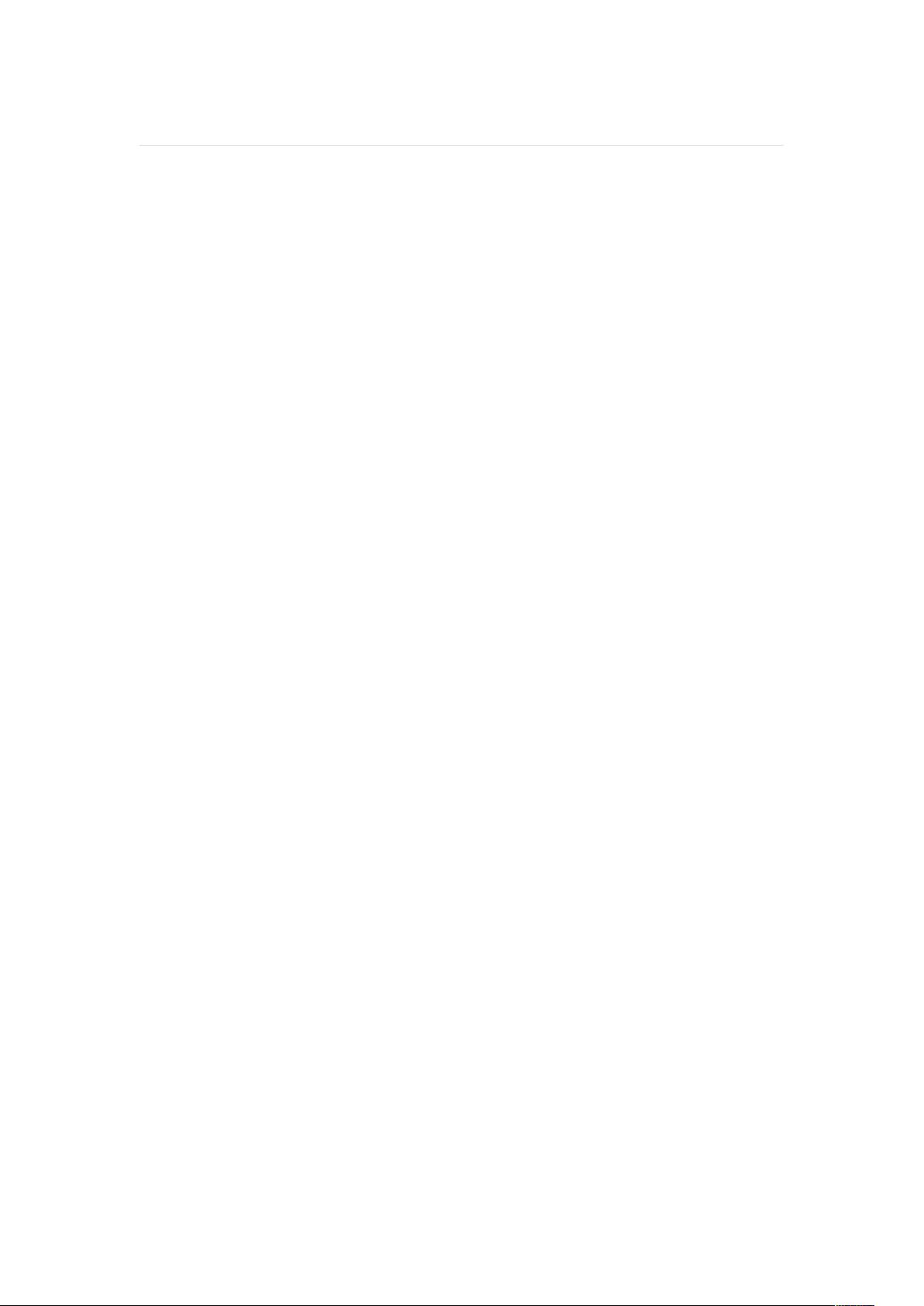Eclipse高效开发:实用快捷键与技巧解析
需积分: 9 141 浏览量
更新于2024-09-13
收藏 22KB DOCX 举报
"Eclipse快捷键与使用技巧"
在Java开发中,Eclipse是一款非常流行的集成开发环境(IDE),其丰富的快捷键和高效的操作方式能极大地提升开发效率。本资源总结了作者在使用Eclipse时发现的一些实用快捷键和技巧,帮助开发者更好地利用这款工具。
1. 实用类快捷键:
- `CTRL+C` / `CTRL+X` / `CTRL+Z` / `CTRL+F` / `CTRL+H` / `CTRL+Y` / `CTRL+/` 是基础的复制、剪切、撤销、查找、搜索文件或字符串、重做和注释快捷键,适用于各种文本编辑场景。
- `ALT+/` 提供代码提示,快速补全代码,这对于频繁编程来说非常高效。
- `CTRL+SHIFT+F` 可以快速格式化选定的代码,保持代码整洁。
2. 编码辅助类:
- `CTRL+D` 删除当前行,简化操作。
- `CTRL+ALT+Down/Up` 复制当前行到下一行或上一行,方便移动或复制代码。
- `ALT+Down/Up` 移动单行或多行代码,同样适用于代码布局调整。
- `ALT+SHIFT+J` 生成标准的JavaDoc注释,对于编写规范的API文档至关重要。
- `CTRL+1` 代码错误提示及修复,可以快速修正语法错误或自动生成方法。
- `CTRL+2` 修改变量名或定义,提供快速选取操作的列表。
3. 快速定位:
- `CTRL+SHIFT+R` 快速查找并打开任意类型的文件,通过模糊匹配提高找寻效率。
- `CTRL+O` 在当前文件内快速定位变量或方法,避免手动滚动。
除了以上提到的快捷键,还有一些其他常用的Eclipse技巧:
- `F3` 跳转到所选元素的定义,便于查看源代码。
- `F2` 或 `CTRL+鼠标左键` 查看变量或方法的快速信息。
- `F4` 打开“类型层次结构”,显示所选元素的继承关系。
- `CTRL+T` 显示当前类的类型层次结构。
- `CTRL+SHIFT+T` 快速打开类型,查找并打开Java类。
- `CTRL+E` 显示最近打开的编辑器,方便切换。
通过熟练掌握这些快捷键和技巧,开发者可以在Eclipse中实现更流畅的工作流程,减少不必要的鼠标操作,提高编程效率。记得在日常开发中不断实践,将这些快捷键融入到你的肌肉记忆中,你会发现Eclipse变得更为顺手。
点击了解资源详情
点击了解资源详情
点击了解资源详情
209 浏览量
点击了解资源详情
126 浏览量
159 浏览量
181 浏览量
195 浏览量
chunchenghuang
- 粉丝: 0
最新资源
- Spring开发指南:V0.8预览版 - 持久层、Web工作流与AOP详解
- 精通Eclipse插件开发:从入门到实践
- DB2驱动的联系人信息管理系统数据库设计与实现
- Struts开发步骤详解:从创建工程到数据操作
- C#编程入门与进阶指南
- C#面试必备:核心概念与题目解析
- ESRI Shapefile格式详解:专业地理信息存储标准
- Hibernate缓存机制详解:事务、进程与集群范围
- Java正则表达式完全指南
- 整合STRUTS、SPRING与HIBERNATE实践笔记
- Oracle函数详解:SQL指令与字符串操作
- JAVA数据库编程详解:连接、操作与事务处理
- Java取余操作谜题:解析isOdd方法的陷阱
- 高质量C++/C编程规范与指南
- 计算机网络习题解析与解答
- 配置多节点JBoss服务器:端口修改指南